A alguns dias fiz dois updates do Fusion em meu macbook, e atualmente estou rodando a versão 2.0.5. Esta atualização é gratuita para todos os usuários do VMWare, mesmo os que estavam com a versão 1.x (como era o meu caso).
Várias melhorias foram incomporadas, além do suporte 3D para os novos macs com placa gráfica NVidia, o visual também foi atualizado, apresentando recursos que antes existiam apenas nas versões para Windows (Workstation por exemplo), além de uma maior integração do Fusion com o restante do sistema e suporte para versões mais recentes de OS, como o Windows 7 por exemplo.
Na instalação foi incorporada o MacFuse, para permitir acesso ao disco virtualizado a partir do Finder (montando um volume). Aproveintando e instalando depois o NTFS-3G é possível ter acesso de leitura e gravação a HDs externos formatados em NTFS apenas pelo custo do download (nada mal não é?)
Como já comentei anteriormente, hoje uso o macbook pra tudo, mesmo pra desenvolver pra windows (rodando virtualizado), uma solução como o boot camp apesar de ter melhor desempenho não me permitiria desfrutar simultaneamente das vantagens do Mac OS, assim a virtualização desde o inicio me pareceu o caminho certo pra mim. E para todos que utilizem o VMWare a atualização é fortemente recomendada.
Abaixo seguem alguns screenshots de um dos updates que fiz quando instalei a 2.0.2, o processo é o mesmo, então acredito que continua sendo útil.
Abrindo o .dmg temos os itens abaixo. Tanto para atualização quanto para uma instalação limpa o processo é o mesmo, clique em Install VMWare Fusion.
Abrindo o .dmg temos os itens abaixo. Tanto para atualização quanto para uma instalação limpa o processo é o mesmo, clique em Install VMWare Fusion.
Por ser um "pacote" baixado é exibida uma mensagem de confirmação para a execução do mesmo. Clique em Open.
Um aviso de que o "pacote" contém um programa que determina se o software poderá ser instalado, você deve confirmar clicando em "Continue".
Tela de boas vindas para instalação do VMWare Fusion exibindo versão, e informações sobre o produto. Mais uma vez clique em "Continue".
Termo de licença de uso (aquelas que nunca lemos, mas que deveriamos). Prossiga clicando em "Continue".
Clique em "Agree" para concordar com o termo. (Para instalar é a única opção.)
Para suporte a opção de montagem do disco virtual mantenha marcada a instalação do MacFuse. (Na versão 2.0.5 o MacFuse é mais recente. Atualizei-o para a 2.0.3 e continua funcionando bem. Para aproveitar e ter suporte de leitura e gravação de NTFS instale depois o NTFS-3G.
O instalador precisará de acesso admin para continuar, para isso será solicitado seu usuário e senha.
Em seguida confirme o destino da instalação (observando se existe espaço suficiente).
É possível alterar o destino da instalação, mas na prática não acredito que não faça muita diferença.
Mais uma vez será necessário fornecer seu usuário e senha. (anteriormente foi pra instalar o MacFuse)

O processo de instalação é relativamente rápido. No meu caso durou pouco mais de 3 minutos (provavelmente por ser uma atualização).
Tenha em mãos seu número de série para concluir a instalação. Caso esteja atualizando da versão 1.x utilize o mesmo número. Caso precise de um (comprar) clique em "Get Serial Number".
A instalação é concluída logo após a digitação do número de série.
Após a instalação você será solicitado a registrar o seu produto. Se já tiver feito o registro ou quiser postergar, clique em "Later".
Para quem vem da versão 1.x pode notar pela imagem abaixo que o visual foi alterado, e está mais ao estilo do VMWare Workstation do Windows, exibindo janelas de estado para cada VM criada. Também é possível importar VM´s criadas pelo Parallels ou pelo MS Virtual PC. Para migrar uma instalação real, feita no bootcamp por exemplo para um VM ainda é preciso baixar o VMWare Converter do site da VMWare (gratuito, mas é necessário estar registrado).
Para finalizar este post cheio de imagens, segue uma última, mostrando que ao acionar o menu de contexto (botão da direita ou Control + click no trackpad) no Finder, caso se esteja sobre um arquivo "registrado" no Windows da sua VM (como .doc para o Word, . xls para o Excel ou mesmo um .bmp ou .jpg para o Paint) é possível selecionar o aplicativo e o arquivo será aberto no Windows (acredito que para isso seja necessário ter ativo o item Shared Folders, o meu esta.)
Não cheguei a testar outro sistema, como Linux por exemplo, pra ver se o recurso também esta disponível, embora acredite que isso seja realmente mais ligado a integração que tentam fazer do Fusion com o próprio Mac OS (o que te permite rodar os aplicativos do windows em janelas do Mac, sem que seja necessário visualizar seu desktop no windows). Mas assim que puder realizarei o teste no Linux e complemento este post.
Abraço a todos e até a próxima.















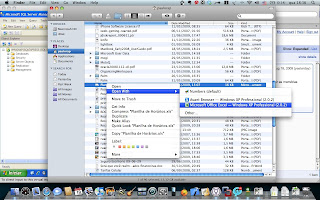
Nenhum comentário:
Postar um comentário